Overzicht van cloudlagen
Cloudopslaglagen, een optionele functie van Azure File Sync, vermindert de hoeveelheid lokale opslag die nodig is, terwijl de prestaties van een on-premises bestandsserver behouden blijven.
Wanneer deze functie is ingeschakeld, worden alleen vaak geopende (dynamische) bestanden op uw lokale server opgeslagen. Niet vaak geopende (statische) bestanden worden gesplitst in naamruimte (bestands- en mapstructuur) en bestandsinhoud. De naamruimte wordt lokaal opgeslagen en de bestandsinhoud die is opgeslagen in een Azure-bestandsshare in de cloud.
Wanneer een gebruiker een gelaagd bestand opent, herinnert Azure File Sync naadloos de bestandsgegevens van de Azure-bestandsshare.
Hoe cloudlagen werken
Beleid voor cloudlagen
Wanneer u opslag in cloudlagen inschakelt, zijn er twee beleidsregels die u kunt instellen om Azure File Sync te informeren wanneer statische bestanden moeten worden gelaagd: het beleid voor vrije ruimte en het datumbeleid.
Beleid voor vrije ruimte voor volume
Het volumevrije ruimtebeleid vertelt Azure File Sync statische bestanden in de cloud te tieren wanneer een bepaalde hoeveelheid ruimte op uw lokale schijf wordt opgenomen.
Als uw lokale schijfcapaciteit bijvoorbeeld 200 GiB is en u wilt dat ten minste 40 GiB van uw lokale schijfcapaciteit altijd vrij blijft, moet u het volumevrije ruimtebeleid instellen op 20%. Volumevrije ruimte is van toepassing op volumeniveau in plaats van op het niveau van afzonderlijke mappen of servereindpunten.
Datumbeleid
Met het datumbeleid worden statische bestanden gelaagd in de cloud als ze gedurende x aantal dagen niet zijn geopend (gelezen of naar geschreven). Als u bijvoorbeeld merkt dat bestanden die langer dan 15 dagen zijn verlopen zonder dat ze worden geopend, doorgaans archiveringsbestanden zijn, moet u uw datumbeleid instellen op 15 dagen.
Zie Beleid voor azure File Sync-cloudlagen kiezen voor meer voorbeelden van hoe het beleid voor datumbeleid en volumevrije ruimte samenwerken.
Windows Server-gegevensontdubbeling
Gegevensontdubbeling wordt ondersteund op volumes waarvoor cloudlagen zijn ingeschakeld vanaf Windows Server 2016. Zie Planning voor een Azure File Sync-implementatie voor meer informatie.
Heatmap voor cloudlagen
Azure File Sync bewaakt de bestandstoegang (lees- en schrijfbewerkingen) in de loop van de tijd en wijst een heatscore toe aan elk bestand op basis van hoe recent en vaak het bestand wordt geopend. Deze scores worden gebruikt om een 'heatmap' van uw naamruimte te bouwen op elk servereindpunt. Deze heatmap is een lijst met alle synchronisatiebestanden op een locatie waarop cloudlagen zijn ingeschakeld, gesorteerd op hun heatscore. Vaak geopende bestanden die onlangs zijn geopend, worden beschouwd als dynamisch, terwijl bestanden die nauwelijks zijn aangeraakt en die enige tijd niet zijn geopend, als statisch worden beschouwd.
Om de relatieve positie van een afzonderlijk bestand in die heatmap te bepalen, gebruikt het systeem het maximum van de tijdstempels in de volgende volgorde: MAX (Laatste toegangstijd, Laatst gewijzigd tijdstip, Aanmaaktijd).
Normaal gesproken wordt de laatste toegangstijd bijgehouden en beschikbaar. Wanneer echter een nieuw servereindpunt wordt gemaakt met cloudlagen ingeschakeld, is er onvoldoende tijd verstreken om bestandstoegang te observeren. Als er geen geldige laatste toegangstijd is, wordt in plaats daarvan de laatst gewijzigde tijd gebruikt om de relatieve positie in de heatmap te evalueren.
Het datumbeleid werkt op dezelfde manier. Zonder een laatste toegangstijd zal het datumbeleid op de laatst gewijzigde tijd reageren. Als dat niet beschikbaar is, valt deze terug op de tijd van het maken van een bestand. Na verloop van tijd ziet het systeem meer aanvragen voor toegang tot bestanden en wordt automatisch de zelf bijgehouden laatste toegangstijd gebruikt.
Notitie
Cloudlagen zijn niet afhankelijk van de NTFS-functie voor het bijhouden van de laatste toegangstijd. Deze NTFS-functie is standaard uitgeschakeld en vanwege prestatieoverwegingen wordt u niet aangeraden deze functie handmatig in te schakelen. Met cloudopslaglagen wordt de laatste toegangstijd afzonderlijk bijgehouden.
Proactief intrekken
Wanneer een bestand wordt gemaakt of gewijzigd, kunt u proactief een bestand intrekken op servers die u opgeeft. Proactief intrekken maakt het nieuwe of gewijzigde bestand direct beschikbaar voor gebruik op elke opgegeven server.
Een wereldwijd gedistribueerd bedrijf heeft bijvoorbeeld filialen in de VS en India. In de ochtend in de VS maken informatiewerkers een nieuwe map en bestanden voor een gloednieuw project en werken er de hele dag aan. Azure File Sync synchroniseert mappen en bestanden met de Azure-bestandsshare (cloudeindpunt). Informatiewerkers in India blijven werken aan het project in hun tijdzone. Wanneer ze in de ochtend aankomen, moet de lokale server met Azure File Sync in India deze nieuwe bestanden lokaal beschikbaar hebben, zodat het India-team efficiënt van een lokale cache kan werken. Als u deze modus inschakelt, moet de server de bestanden proactief intrekken zodra ze zijn gewijzigd of gemaakt in de Azure-bestandsshare, waardoor de bestandstoegangstijden worden verbeterd.
Als bestanden die zijn teruggehaald naar de server niet lokaal nodig zijn, kan de onnodige terugroepactie het verkeer en de kosten voor uitgaand verkeer verhogen. Schakel daarom alleen proactief intrekken in wanneer u weet dat het vooraf invullen van de cache van een server met recente wijzigingen uit de cloud een positief effect heeft op gebruikers of toepassingen die de bestanden op die server gebruiken.
Het inschakelen van proactief intrekken kan ook leiden tot een verhoogd bandbreedtegebruik op de server en kan ertoe leiden dat andere relatief nieuwe inhoud op de lokale server agressief wordt gelaagd vanwege de toename van de bestanden die worden ingetrokken. Op zijn beurt kan gelaagdheid te snel leiden tot meer terugroepacties als de bestanden die gelaagd worden beschouwd als dynamisch door servers.
Zie Azure File Sync implementeren voor meer informatie over proactieve intrekking.
Gelaagd versus lokaal in cache opgeslagen bestandsgedrag
Cloudlagen zijn de scheiding tussen naamruimte (de bestands- en maphiërarchie, evenals bestandseigenschappen) en de bestandsinhoud.
Gelaagd bestand
Voor gelaagde bestanden is de grootte op schijf nul omdat de bestandsinhoud zelf niet lokaal wordt opgeslagen. Wanneer een bestand gelaagd is, vervangt het Azure File Sync-bestandssysteemfilter (StorageSync.sys) het bestand lokaal door een aanwijzer genaamd een reparsepunt. Het reparsepunt vertegenwoordigt een URL naar het bestand in de Azure-bestandsshare. Een gelaagd bestand heeft zowel het offline kenmerk als het FILE_ATTRIBUTE_RECALL_ON_DATA_ACCESS kenmerk dat is ingesteld in NTFS, zodat toepassingen van derden gelaagde bestanden veilig kunnen identificeren.
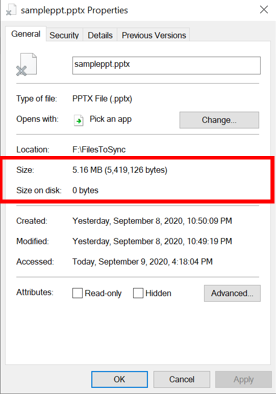
Lokaal in cache opgeslagen bestand
Voor bestanden die zijn opgeslagen op een on-premises bestandsserver, is de grootte op schijf ongeveer gelijk aan de logische grootte van het bestand, omdat het hele bestand (bestandskenmerken + bestandsinhoud) lokaal wordt opgeslagen.
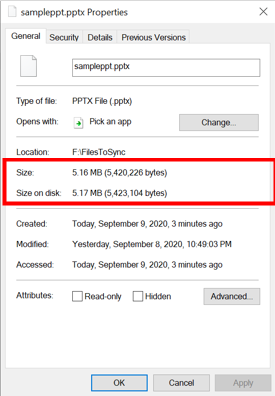
Het is ook mogelijk dat een bestand gedeeltelijk of gedeeltelijk wordt ingetrokken. In een gedeeltelijk gelaagd bestand wordt slechts een deel van het bestand opgeslagen op schijf. Mogelijk hebt u gedeeltelijk teruggehaalde bestanden op uw volume als bestanden gedeeltelijk worden gelezen door toepassingen die streamingtoegang tot bestanden ondersteunen. Enkele voorbeelden zijn multimediaspelers en zip-hulpprogramma's. Azure File Sync is efficiënt en roept alleen de aangevraagde gegevens van de verbonden Azure-bestandsshare in.
Notitie
Grootte vertegenwoordigt de logische grootte van het bestand. Grootte op schijf vertegenwoordigt de fysieke grootte van de bestandsstroom die is opgeslagen op de schijf.
Modus weinig schijfruimte
Schijven met servereindpunten kunnen om verschillende redenen onvoldoende ruimte hebben, zelfs wanneer cloudlagen zijn ingeschakeld. Deze redenen zijn onder andere:
- Gegevens die handmatig naar de schijf worden gekopieerd buiten het pad naar het servereindpunt
- Trage of vertraagde synchronisatie waardoor bestanden niet gelaagd worden
- Overmatige terugroepacties van gelaagde bestanden
Wanneer de schijfruimte opraakt, werkt Azure File Sync mogelijk niet goed en kan het zelfs onbruikbaar worden. Hoewel het niet mogelijk is voor Azure File Sync om deze gevallen volledig te voorkomen, is de modus voor onvoldoende schijfruimte (beschikbaar in versies van de Azure File Sync-agent vanaf 15.1) ontworpen om te voorkomen dat een servereindpunt deze situatie bereikt en de server er sneller uit komt.
Als voor servereindpunten met cloudlagen is ingeschakeld, als de vrije ruimte op het volume onder de berekende drempelwaarde daalt, bevindt het volume zich in de modus weinig schijfruimte.
In de modus weinig schijfruimte doet de Azure File Sync-agent twee dingen anders:
Proactieve lagen: in deze modus worden bestanden met de File Sync-agent proactiever naar de cloud gelaagd. De synchronisatieagent controleert of bestanden elke minuut worden gelaagd in plaats van de normale frequentie van elk uur. Laaging van het volumevrije ruimtebeleid vindt doorgaans niet plaats tijdens de eerste uploadsynchronisatie totdat het volledige uploaden is voltooid; In de modus weinig schijfruimte wordt lagen echter ingeschakeld tijdens de eerste uploadsynchronisatie en worden bestanden in aanmerking genomen voor lagen zodra het afzonderlijke bestand is geüpload naar de Azure-bestandsshare.
Niet-permanente terugroepacties: wanneer een gebruiker een gelaagd bestand opent, worden bestanden die rechtstreeks uit de Azure-bestandsshare worden teruggeroepen, niet op de schijf bewaard. Terugroepen die door de
Invoke-StorageSyncFileRecallcmdlet worden geïnitieerd, zijn een uitzondering op deze regel en worden op de schijf bewaard.
Wanneer de hoeveelheid vrije ruimte de drempelwaarde overschrijdt, wordt azure File Sync automatisch teruggezet naar de normale status. De modus voor weinig schijfruimte is alleen van toepassing op servers waarvoor opslaglagen in de cloud zijn ingeschakeld en respecteert altijd het volumevrije ruimtebeleid.
Als een volume twee servereindpunten heeft, één met gelaagdheid ingeschakeld en één zonder gelaagdheid, is de modus weinig schijfruimte alleen van toepassing op het servereindpunt waarvoor lagen zijn ingeschakeld.
Hoe wordt de drempelwaarde voor de modus met weinig schijfruimte berekend?
Bereken de drempelwaarde door minimaal de volgende drie getallen te gebruiken:
- 10% van de volumegrootte in GiB
- Volume vrije ruimtebeleid in GiB
- 20 GiB
De volgende tabel bevat enkele voorbeelden van hoe de drempelwaarde wordt berekend en wanneer het volume zich in de modus met weinig schijfruimte bevindt.
| Volumegrootte | 10% van volumegrootte | Beleid voor vrije ruimte voor volume | Drempelwaarde = Min(10% van volumegrootte, volumevrij ruimtebeleid, 20 GB) | Vrije ruimte voor huidig volume | Is de modus Weinig schijfruimte? | Reden |
|---|---|---|---|---|---|---|
| 100 GiB | 10 GiB | 7% (7 GiB) | 7 GiB = Min (10 GiB, 7 GiB, 20 GiB) | 9% (9 GiB) | Nee | Huidige volume vrije ruimte (9 GiB) > drempelwaarde (7 GiB) |
| 100 GiB | 10 GiB | 7% (7 GiB) | 7 GiB = Min (10 GiB, 7 GiB, 20 GiB) | 5% (5 GiB) | Ja | Huidige volume vrije ruimte (5 GiB) < drempelwaarde (7 GiB) |
| 300 GiB | 30 GiB | 8% (24 GiB) | 20 GiB = Min (30 GiB, 24 GiB, 20 GiB) | 7% (21 GiB) | Nee | Huidige volume vrije ruimte (21 GiB) > drempelwaarde (20 GiB) |
| 300 GiB | 30 GiB | 8% (24 GiB) | 20 GiB = Min (30 GiB, 24 GiB, 20 GiB) | 6% (18 GiB) | Ja | Huidige volume vrije ruimte (18 GiB) < drempelwaarde (20 GiB) |
Hoe werkt de modus voor weinig schijfruimte met volumevrije ruimte?
De modus voor weinig schijfruimte respecteert altijd het volumevrije ruimtebeleid. De drempelwaardeberekening is ontworpen om ervoor te zorgen dat het volumevrije ruimtebeleid dat door de gebruiker is ingesteld, wordt gerespecteerd.
Wat is de meest voorkomende oorzaak voor servereindpunten die zich in de modus lage schijf bevinden?
De primaire oorzaak van de modus lage schijf is het kopiëren of verplaatsen van grote hoeveelheden gegevens naar de schijf waar zich een servereindpunt met lagen bevindt.
Hoe kom ik uit de modus met weinig schijfruimte?
Hier volgen twee manieren om de modus lage schijf op het servereindpunt af te sluiten:
- De modus Lage schijf schakelt automatisch over naar normaal gedrag door het niet meer persistent maken van terugroep- en tieringbestanden, zonder tussenkomst.
- U kunt het proces handmatig versnellen door de volumegrootte te vergroten of ruimte vrij te maken buiten het servereindpunt.
Controleren of een server zich in de modus Onvoldoende schijfruimte bevindt?
- Als een servereindpunt zich in de modus lage schijf bevindt, wordt dit weergegeven in Azure Portal in de sectie Status van cloudlagen van het tabblad Fouten en probleemoplossing van het servereindpunt.
- Gebeurtenis-id 19000 wordt elke minuut vastgelegd in het gebeurtenislogboek Telemetrie voor elk servereindpunt. Gebruik deze gebeurtenis om te bepalen of het servereindpunt zich in de modus lage schijf bevindt (IsLowDiskMode = true). Het gebeurtenislogboek telemetrie bevindt zich in Logboeken onder Toepassingen en Services\Microsoft\FileSync\Agent.